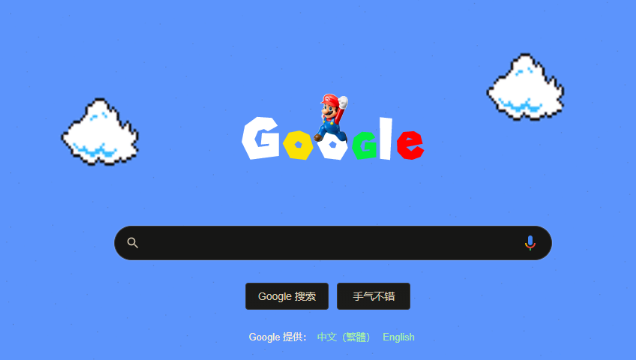当前位置:
首页 >
Chrome浏览器下载安装包网络代理设置教程
Chrome浏览器下载安装包网络代理设置教程
时间:2025-07-23
来源:谷歌浏览器官网
详情介绍
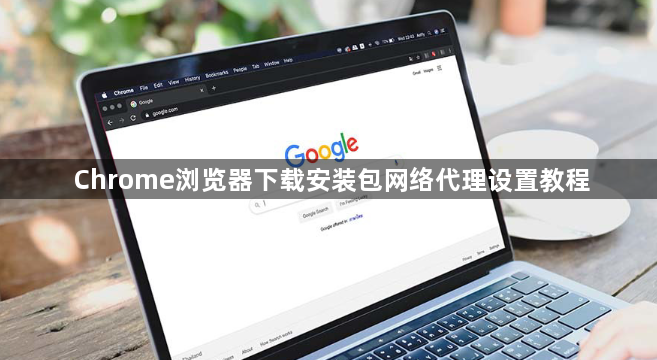
1. 打开Chrome浏览器设置
- 启动Chrome浏览器,确保完全加载。
- 点击浏览器右上角的三个点(菜单按钮),选择“设置”选项,进入设置页面。
2. 进入高级设置
- 在“设置”页面中,向下滚动到底部,点击“高级”选项,展开更多设置。
- 在“系统”部分,点击“打开计算机的代理设置”,此操作会根据操作系统跳转到对应的网络设置界面(如Windows的“Internet属性”)。
3. 配置代理服务器
- 在网络设置界面中,找到“代理”或“代理服务器”选项。
- 选择“手动代理配置”,输入代理服务器的IP地址、端口号。若代理需要身份验证,还需填写用户名和密码。
- 配置完成后,点击“保存”或“确定”以应用设置。
4. 测试代理设置
- 关闭所有设置界面,返回Chrome浏览器。
- 尝试访问一个之前受限的网站或服务,检查代理是否生效。若无法访问,可返回网络设置界面检查配置是否正确,或尝试重启浏览器和计算机。
5. 注意事项
- 确保代理服务器可靠且安全,避免使用不明来源的代理,以防个人信息泄露或遭受网络攻击。
- 某些网站可能封锁通过代理服务器的访问请求,若遇到此类问题,可尝试更换其他代理服务器或联系网站管理员了解详情。
- 定期更新代理设置,以确保其有效性和安全性。
继续阅读